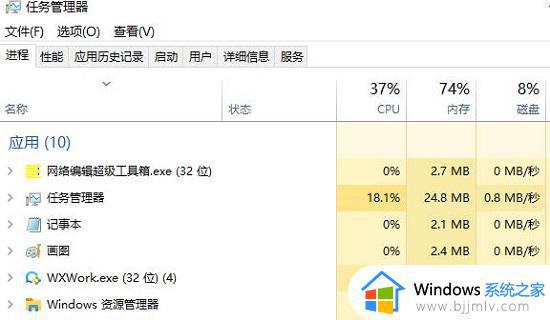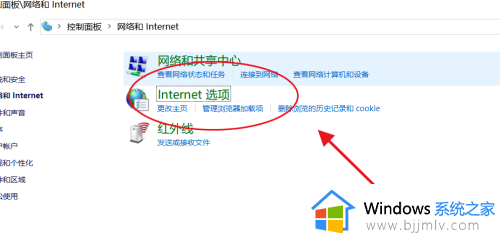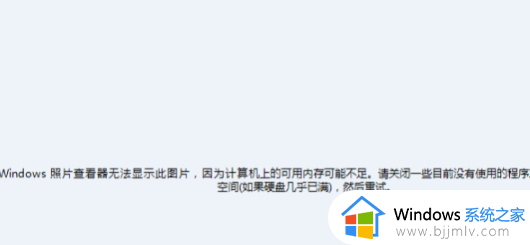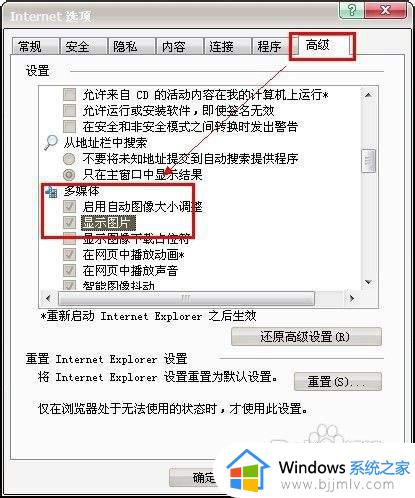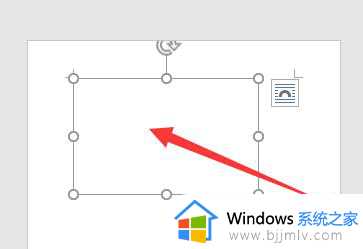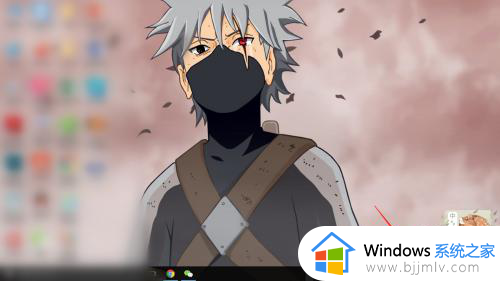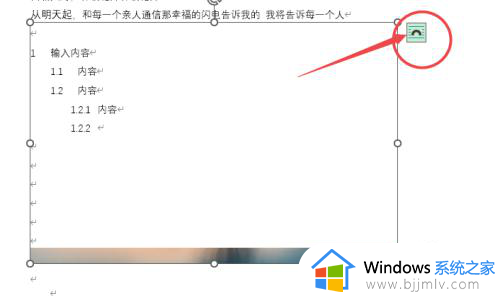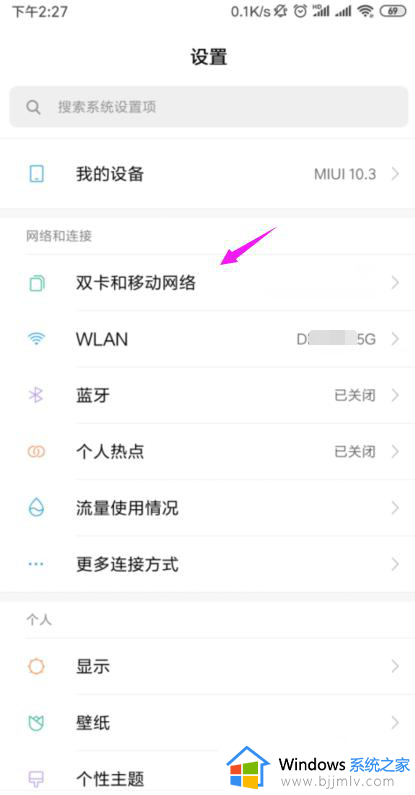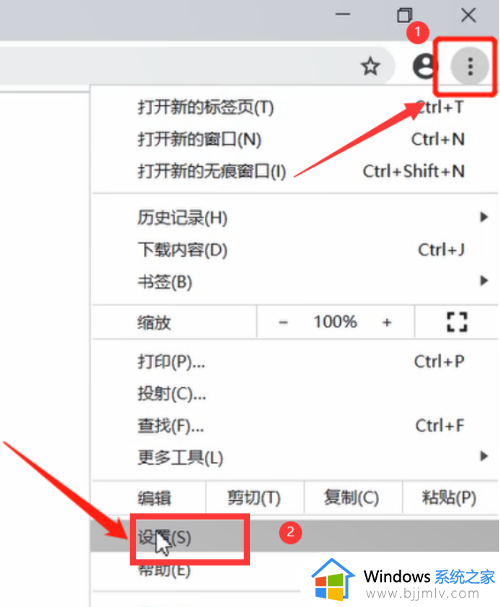电脑打开网页图片显示不出来怎么办 电脑显示不了网页图片处理方法
更新时间:2023-01-10 15:36:06作者:runxin
我们在使用电脑的过程中,时常都会用到浏览器搜索工具来查找一些网站,当然在网页中也有一些图片方便用户更好的进行浏览,可是近日有用户的电脑在打开浏览器网页时图片却总是不显示出来,对此电脑打开网页图片显示不出来怎么办呢?今天小编就来告诉大家电脑显示不了网页图片处理方法。
具体方法:
1、首先在电脑中打开【控制面板】,再点击【Internet选项】。
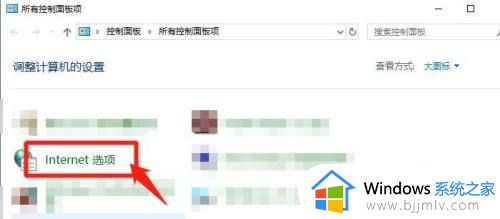
2、进入【Internet选项】后,点击【高级】。
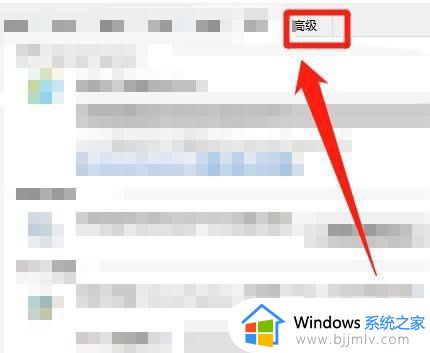
3、进入【高级】后,再点击勾选【显示图片】即可。
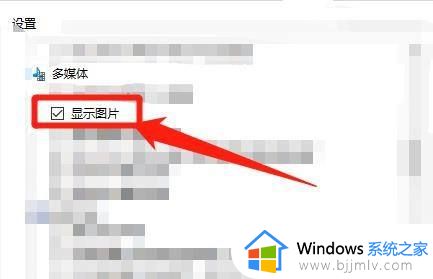
上述就是小编教大家的电脑显示不了网页图片处理方法了,碰到同样情况的朋友们赶紧参照小编的方法来处理吧,希望能够对大家有所帮助。